Как удалить дубликаты файлов на компьютере?
В сегодняшней небольшой статье мы поговорим о том, как удалить дубликаты файлов на компьютере или ноутбуке. Но для начала, что такое дубликат файла?
Дубликат файла — это копия какого либо файла, который находится на компьютере в другой директории: папке, диске и имеет такое же название, расширение и «вес», как и его оригинал.
Даже если вы специально не дублировали файлы на случай утраты, системных сбоев или с другой целью — они все равно есть практически на каждом компьютере.
На операционных системах, которые используются более года, неизбежно появляются ненужные файлы-дубликаты. Это могут быть служебные библиотеки, видео, музыка, картинки и т.д.
Вы спросите откуда берутся дубликаты?
Все очень просто, например вы скачали с интернета два альбома песен одного исполнителя, зачастую песни в сборниках повторяются, т.е. одинаковые. Тоже самое обычно бывает и с фотографиями — в разных папках одинаковые фото.
Со временем дубликатов файлов становиться больше, и они занимают место на жестком диске компьютера или флешке. Удалив бесполезные и повторяющиеся файлы, можно увеличить (и иногда значительно) свободное место на жестких дисках компьютера или ноутбука.
Иногда в возникновении множества дубликатов виноват не пользователь, а сторонние программы, устанавливаемые на компьютер. Например, некоторые приложения могут устанавливать одинаковые библиотеки DLL или файлы OCXв разные папки.
Как удалить дубликаты файлов?
Чтобы избавиться от дублирующего мусора на компьютере и решить вопрос о том, как удалить дубликаты файлов автоматически — можно воспользоваться специальными программами.
Существует множество программ, позволяющих справиться с этой проблемой. Большинство приложений подобного рода работают по одному принципу. Сначала пользователь запускает процесс сканирования, программа ищет файлы с одинаковыми именами и одинаковым размером и предлагает удалить их.
Duplicate Finder
Несмотря на то, что программа Duplicate Finder имеет совсем маленький размер, она обладает хорошим функционалом. Это приложение способно быстро решает проблему, как удалить дубликаты файлов, путем сопоставления файлов бит по биту, что позволяет наиболее точно определять дубликаты.
После завершения процесса сканирования программа предлагает либо удалить ненужные копии, либо переместить их в отдельную папку.
Для поиска дубликатов Duplicate Finder может использовать и алгоритм CRC32. Приложение способно находить файлы с нулевым размером и поддерживает работу со съемными накопителями (в т.ч. USB-устройствами).
В программе есть встроенный просмотрщик изображений, в котором можно просмотреть дублирующиеся фотографии перед тем, как их удалить.
Однако программа Duplicate Finder — это платная программа. Ее бесплатная версия позволяет удалять или перемещать в отдельную папку не более 50 файлов, размер каждого из которых не может превышать 2 мегабайт.
CloneSpy и DupKiller
Из бесплатных программ, способных решить проблему, как удалить дубликаты файлов, наиболее популярными являются CloneSpy и DupKiller. Они, как и прочие приложения подобного рода, могут сравнивать файлы друг с другом по именам, датам создания или контрольным суммам. DupKiller использует для поиска дубликатов специальные алгоритмы, значительно ускоряющие процесс сканирования.
Auslogics Duplicate File Finder
Программа Auslogics Duplicate File Finder — также бесплатная и хорошо решает вопрос о том, как удалить дубликаты файлов, т.е. она способна находить лишние копии музыкальных файлов, фильмов, изображений и т.д. Поиск дубликатов программа ведет, сравнивая хеш MD5.
Интерфейс приложения интуитивно понятен — после запуска программы пользователю предлагается выбрать тип файлов для сканирования (архивы, программы, фотографии и т.д.), а после сканирования остается лишь удалить ненужные копии. Единственный минус программы в том, что она время от времени показывает навязчивую рекламу.
И давайте рассмотрим эту программу более детально.
Auslogics Duplicate File Finder работает в операционной системе Windows, быстро скачивается и настраивается. При необходимости ее в любой момент можно удалить.
Скачать бесплатно Auslogics Duplicate File Finder можно с официального сайта по этой ссылке: http://www.auslogics.com/ru/software/free/
Утилита позволяет выборочно и быстро сканировать диски компьютера. В конечном итоге программа выдает результат в виде наглядной таблицы, где можно решить – удалять или не удалять найденные дублированные файлы.
Установка и настройка программы
Auslogics Duplicate File Finder.
Установка довольно проста и примитивна. Во время установки соглашаемся принять лицензионное соглашение, поставив галочку у пункта «I accept the agreement».
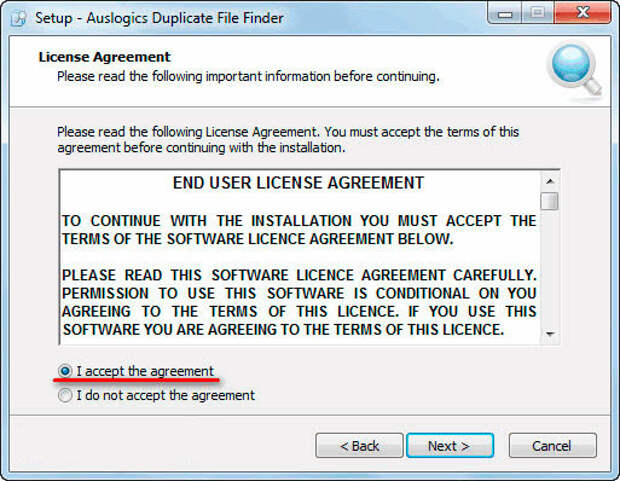
Далее нажимаем только на кнопку «Next». После того, как программа будет установлена на компьютер перейдем к настройке и, непосредственно, к поиску.
На рисунке ниже в левой колонке выбираем и отмечаем диски (если есть внешний жесткий диск или флешка, можно подключить и их) и даже папки, в которых будем производить сканирование.
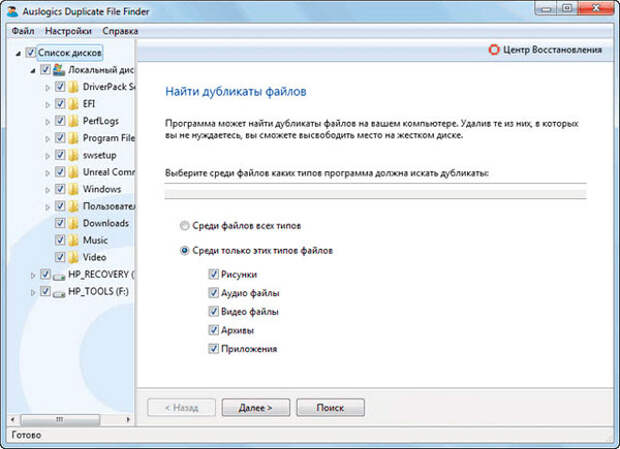
В правой колонке выбираем типы файлов поиска. По умолчанию галочки стоят«Среди только этих типов файлов» (Рисунки, Аудио файлы, Видео файлы, Архивы, Приложения).
Начинающим пользователям рекомендуется оставлять все как есть, дабы не удалить лишнее, выбрав пункт «Среди файлов всех типов». Затем жмем на кнопку «Далее». В следующем окне ставим фильтр на размер файла и жмем кнопку «Далее».
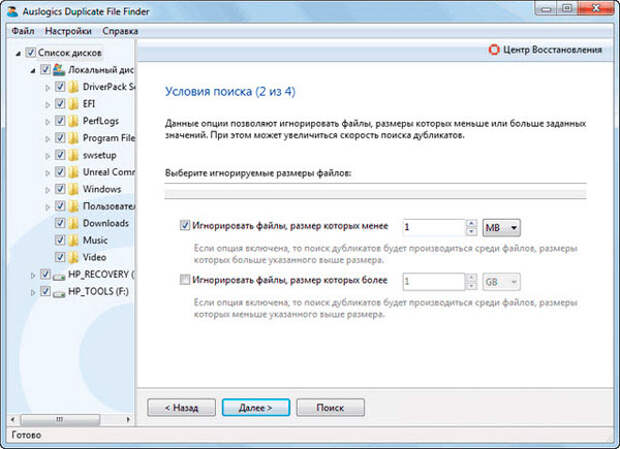
Затем нам предлагают поставить фильтр на имена и даты, после жмем кнопку«Далее».

В следующем окне программа (по умолчанию) будет удалять файлы в корзину. Если поставить галочку «В центр Восстановления», то тогда файлы будут архивироваться и их можно будет потом восстановить. Для начинающих пользователей этот метод в самый раз. Опытные юзеры могут и из корзины восстановить, если что.
Ну, а если выбрать пункт «Безвозвратно», то тогда файлы канут в бездну, т.е. удаляться безвозвратно. После выбора места удаления жмем на кнопку«Поиск».
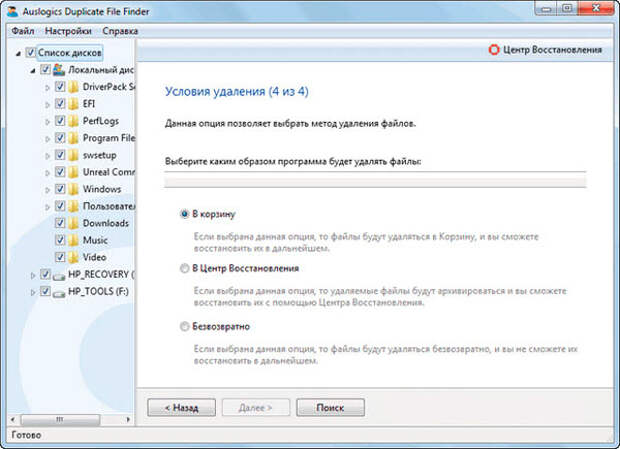
Обычно поиск занимает несколько минут. Далее можно выбрать вручную дублированные файлы для удаления или воспользоваться имеющимися подпунктами в кнопке «Выбрать». После того, как вы определились с файлами для удаления, переходим к финальной части и жмем на кнопку «Удалить выбранные файлы».

После завершения операции в программе можно ознакомиться с результатами. Для этого нажимаем на кнопку «ShowResult». Будет показан краткий анализ.
Восстановление удаленных файлов.
Может случиться и так, что вы по ошибке удалили нужные файлы. Для того чтобы их восстановить поможет инструмент «Центр восстановления», с учетом того, что раньше был создан архив.
«Центр восстановления» можно задействовать как через меню «Файл», так и через непосредственную кнопку в правом верхнем углу программы Auslogics Duplicate File Finder.

На этом пока все! Надеюсь, что вы нашли в этой заметке что-то полезное и интересное для себя.
источник
Свежие комментарии